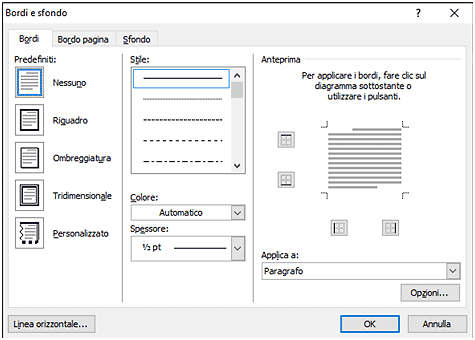| A volte è necessario inserire delle note nei documenti che scriviamo. Word ci dà la possibilità di scegliere se inserirle in fondo alla pagina o alla fine del documento attraverso la scheda Note a piè di pagina del menu Riferimenti.
Bisogna posizionare il cursore al termine della parola alla quale vogliamo aggiungere la nota e premere il pulsante Inserisci nota a piè di pagina. Un numero progressivo si posizionerà accanto alla parola (in apice) e in fondo alla pagina, dove potremo scrivere tutto il testo della nota esplicativa. Per impostazione predefinita, i segni di riferimento nota sono numeri, ma è possibile modificare lo stile del riferimento in lettere, simboli o altri caratteri. Se invece clicchiamo sul pulsante Inserisci nota di chiusura il numeretto si posizionerà alla fine del documento spostandosi man mano che il documento si allunga. È preferibile utilizzare le note di chiusura quando contengono molto testo. Il pulsante Nota a piè di pagina successiva permette di passare velocemente da una nota a quella successiva o a quella precedente, mentre il pulsante Mostra note permette di spostarsi velocemente dal testo alla nota corrispondente senza dover scorrere tutto il testo, che può essere composto anche da diverse decine di pagine. La freccetta in basso a destra della scheda Note a piè di pagina permette di aprire una finestra di dialogo che ci dà la possibilità di personalizzare le note:
Il pulsante Converti note consente di convertire le note a piè di pagina in note di chiusura e viceversa, permettendo anche di scambiare le une con le altre:
Per personalizzare i segni di riferimento delle note si può scegliere tra i numeri e le lettere proposti aprendo il menu a tendina, ma anche utilizzare segni che si possono selezionare cliccando sul pulsante Simbolo:
Il formato scelto, inoltre, può essere applicato a tutto il documento, ma anche da una certa nota in avanti, inserendo il numero di questa nota nella finestra Comincia da. Infine, l’opzione Numerazione ci permette di decidere se la numerazione delle note deve essere continua per tutto il documento, oppure deve ricominciare da capo ogni volta che inizia una nuova sezione. Il testo è diviso dalle note da una breve linea separatrice; è possibile modificare l’aspetto di questa linea attraverso la finestra di dialogo Bordi e sfondo. Bisogna aprire il documento in visualizzazione Bozza; fare doppio clic sul segno di riferimento della nota a piè di pagina o di chiusura nel documento: viene visualizzato il riquadro Note a piè di pagina o Note di chiusura in fondo alla finestra di Word:
Cliccare su Separatore note a piè di pagina; cancellare la linea di separazione cliccandoci sopra e premendo Canc; cliccare sul menu Home e poi sul tasto Bordi della scheda Paragrafo
|

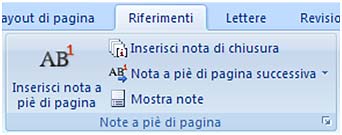


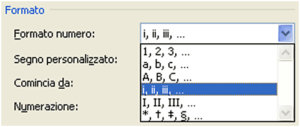
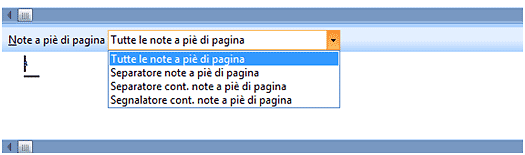
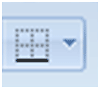 Infine cliccare su Bordi e sfondo; si aprirà la finestra di dialogo corrispondente che permetterà di modificare la linea di separazione a nostro piacimento
Infine cliccare su Bordi e sfondo; si aprirà la finestra di dialogo corrispondente che permetterà di modificare la linea di separazione a nostro piacimento